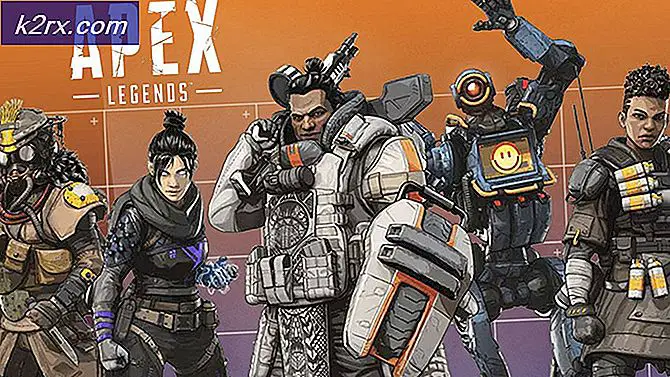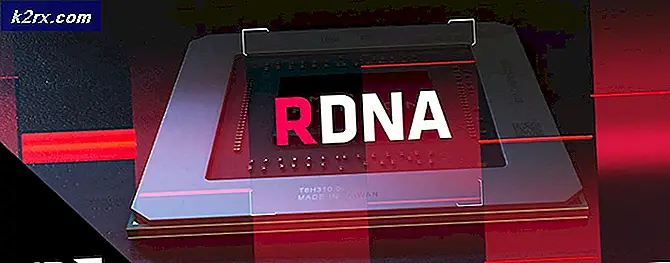วิธีแก้ไข Error Code 506 บน Google Play Store
ผู้ใช้หลายรายได้รับ "รหัสข้อผิดพลาด: -506” บน Google Play Store ทุกครั้งที่พยายามดาวน์โหลดหรืออัปเดตแอปพลิเคชัน ปัญหานี้อาจเกิดขึ้นกับแอปพลิเคชันเฉพาะสำหรับผู้ใช้บางรายและในแอปพลิเคชันทั้งหมดสำหรับผู้อื่น Google Play Store เป็นแอปพลิเคชันที่สำคัญของโทรศัพท์ของคุณในการดาวน์โหลดและใช้งานแอปพลิเคชันอื่น ๆ อย่างไรก็ตามข้อผิดพลาดนี้จะป้องกันไม่ให้ผู้ใช้ดาวน์โหลดหรืออัปเดตแอปพลิเคชันใด ๆ จาก Google Play Store
อะไรเป็นสาเหตุของปัญหา "รหัสข้อผิดพลาด -506"
เราได้ค้นพบสาเหตุที่พบบ่อยที่สุดบางส่วนที่จะทำให้เกิดปัญหานี้โดยเฉพาะ เราได้ดำเนินการดังกล่าวโดยดูรายงานของผู้ใช้ต่างๆและกลยุทธ์การซ่อมแซมที่พวกเขาใช้ในการแก้ไขปัญหา นี่คือรายการโปรดที่มีสถานการณ์ทั่วไปที่มีโอกาสทำให้เกิดข้อความแสดงข้อผิดพลาดนี้:
วิธีที่ 1: รีสตาร์ทโทรศัพท์ของคุณ
วิธีการแก้ไขปัญหาแรกที่คุณควรใช้คือรีสตาร์ทโทรศัพท์ วิธีแก้ปัญหาทั่วไปนี้สามารถแก้ไขปัญหาส่วนใหญ่บนอุปกรณ์ของคุณได้ การใช้วิธีนี้จะรีเฟรชหน่วยความจำในโทรศัพท์ของคุณและล้างข้อมูลของแอปพลิเคชันที่ใช้ก่อนหน้านี้ บางครั้งไฟล์อย่างน้อยหนึ่งไฟล์จะอยู่ในหน่วยความจำและทำให้แอปพลิเคชันอื่นทำงานได้อย่างถูกต้อง คุณสามารถรีสตาร์ทโทรศัพท์ของคุณได้อย่างง่ายดายโดยถือไฟล์ อำนาจ ปุ่มและเลือก รีบูต จากตัวเลือก หลังจากรีสตาร์ทโทรศัพท์ของคุณคุณสามารถไปที่ Google Play Store แล้วลองดาวน์โหลดและอัปเดตแอปพลิเคชันอีกครั้ง
วิธีที่ 2: ย้ายแอปพลิเคชันไปยังที่เก็บข้อมูลภายใน
คุณจะได้รับข้อผิดพลาดนี้เมื่อคุณกำลังอัปเดตแอปพลิเคชันของคุณที่ไม่ได้อยู่ในที่จัดเก็บข้อมูลภายในของคุณ Google Play Store ต้องการให้แอปพลิเคชันอยู่ในที่จัดเก็บข้อมูลภายในเพื่ออัปเดตอย่างถูกต้อง คุณสามารถแก้ไขปัญหานี้ได้โดยการย้ายแอปพลิเคชันเฉพาะของคุณจากตำแหน่งภายนอก (SD Card) ไปยังที่จัดเก็บข้อมูลภายในโทรศัพท์โดยทำตามขั้นตอนด้านล่าง:
- ไปที่โทรศัพท์ของคุณการตั้งค่า และเปิดจัดการแอพ / แอพ.
- ค้นหาแอปพลิเคชันในรายการที่ได้รับข้อผิดพลาดขณะอัปเดตและ เปิด มัน.
บันทึก: หากอุปกรณ์ของคุณมีหลายแท็บให้เลือก "ทั้งหมดในการจัดการแอปเพื่อค้นหาแอปพลิเคชัน - แตะที่ การจัดเก็บ ตัวเลือกในการเข้าถึงตัวเลือกในการย้ายแอปพลิเคชัน
- ตอนนี้แตะที่ เปลี่ยน และเลือก ที่เก็บข้อมูลภายใน.
- หลังจากที่คุณเปลี่ยนตำแหน่งของแอปพลิเคชันแล้วให้ลองอัปเดตแอปพลิเคชันจาก Google Play Store
วิธีที่ 3: การเปลี่ยนตำแหน่งที่จัดเก็บเริ่มต้น
วิธีนี้คล้ายกับวิธีการด้านบนเล็กน้อย แต่วิธีการข้างต้นใช้สำหรับการอัปเดตและใช้สำหรับการดาวน์โหลด เมื่อคุณดาวน์โหลดแอปพลิเคชันเป็นครั้งแรกและคุณได้รับปัญหาข้อผิดพลาดนี้นั่นเป็นเพราะการตั้งค่าพื้นที่เก็บข้อมูลของคุณ ผู้ใช้ส่วนใหญ่ที่พยายามแก้ไขปัญหานี้ได้รายงานว่าพวกเขาแก้ไขข้อผิดพลาดโดยเปลี่ยนการตั้งค่าพื้นที่เก็บข้อมูลดังที่แสดงด้านล่าง:
- ไปที่โทรศัพท์ของคุณ การตั้งค่า และเปิด การจัดเก็บตัวเลือก
- แตะที่ ตำแหน่งการติดตั้งที่ต้องการ ตัวเลือกและเลือก ปล่อยให้ระบบตัดสินใจ หรือ ที่จัดเก็บอุปกรณ์ภายใน.
บันทึก: ส่วนใหญ่แนะนำให้เลือก“ปล่อยให้ระบบตัดสินใจ” แต่คุณสามารถลองใช้ที่เก็บข้อมูลภายในของอุปกรณ์ได้ด้วย - หลังจากเปลี่ยนสิ่งนี้ให้ไปที่ Google Play Store และลองดาวน์โหลดแอปพลิเคชัน
วิธีที่ 4: การล้างข้อมูลแคชของ Google Play Store
ทุกแอปพลิเคชันจะบันทึกข้อมูลแคชเพื่อช่วยให้อุปกรณ์ของคุณโหลดและทำงานให้เสร็จเร็วขึ้น Google Play Store ยังสร้างข้อมูลแคชเพื่อบันทึกข้อมูลผู้ใช้เพื่อแสดงแอปพลิเคชันที่เกี่ยวข้องให้กับผู้ใช้ในอนาคต นอกจากนี้ยังบันทึกประวัติการค้นหาของคุณสำหรับแอปพลิเคชันและบันทึกข้อมูลของแอปพลิเคชันที่ดาวน์โหลดไว้ในบัญชีของคุณ อย่างไรก็ตามข้อมูลนี้อาจเสียหายหรือเสียเนื่องจากผู้ใช้จะได้รับปัญหาข้อผิดพลาดนี้ขณะดาวน์โหลดหรืออัปเดตแอปพลิเคชัน คุณสามารถแก้ไขได้อย่างง่ายดายโดยการล้างข้อมูลแคชของ Google Play Store ในการตั้งค่าโทรศัพท์โดยทำตามขั้นตอนด้านล่าง:
- ไปที่อุปกรณ์ของคุณ การตั้งค่า และเปิด จัดการแอพ / แอพ.
- ตอนนี้ค้นหาไฟล์ Google Play Store แอปพลิเคชันในรายการและ เปิดมัน.
บันทึก: หากไม่พบคุณสามารถพิมพ์ชื่อเพื่อค้นหาหรือเลือกปุ่ม "ทั้งหมดแท็บ "ในจัดการแอป - แตะที่ การจัดเก็บ ตัวเลือกในการเข้าถึงตัวเลือกเกี่ยวกับการล้างข้อมูล
- จากนั้นแตะที่ ข้อมูลชัดเจน และเลือกไฟล์ ล้างข้อมูลทั้งหมด และ ล้างแคชทั้งสองอย่าง
- เมื่อคุณล้างข้อมูลแคชเสร็จแล้ว รีบูต โทรศัพท์ของคุณแล้วลองดาวน์โหลดแอปพลิเคชันอีกครั้ง
วิธีที่ 5: ยกเลิกการต่อเชื่อมการ์ด SD ของคุณ
ในวิธีนี้ผู้ใช้ต้องยกเลิกการต่อเชื่อมการ์ด SD จากการตั้งค่า บางครั้งการ์ด SD ของคุณอาจเป็นตัวการที่ก่อให้เกิดปัญหาในการดาวน์โหลดหรืออัปเดตแอปพลิเคชัน คุณสามารถลองใช้ตัวเลือกนี้ในการตั้งค่าเพื่อแก้ไขปัญหา หากต้องการใช้วิธีนี้ให้ทำตามขั้นตอนด้านล่าง:
- ไปที่โทรศัพท์ของคุณ การตั้งค่า และเปิด การจัดเก็บ
- เลื่อนลงและแตะที่ ยกเลิกการต่อเชื่อมการ์ด SD
- ไปลองดาวน์โหลดและอัปเดตแอปพลิเคชันจาก Google Play Store